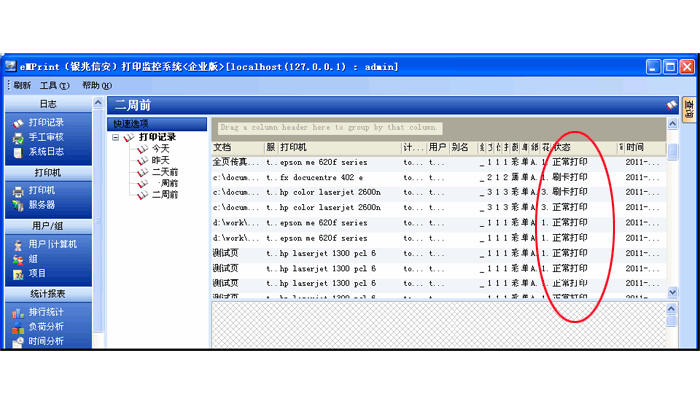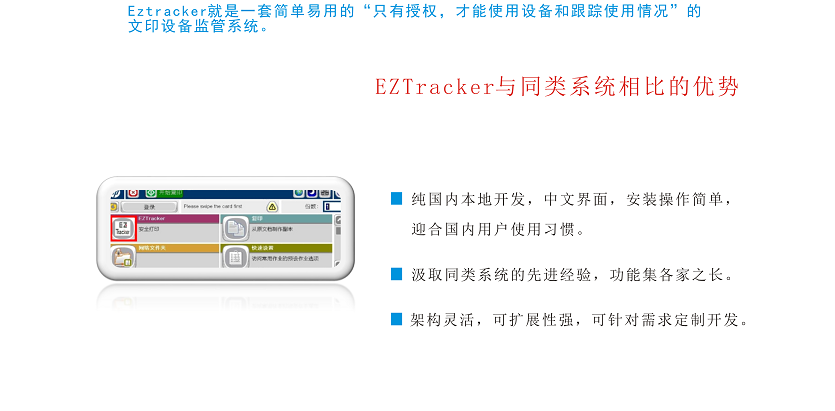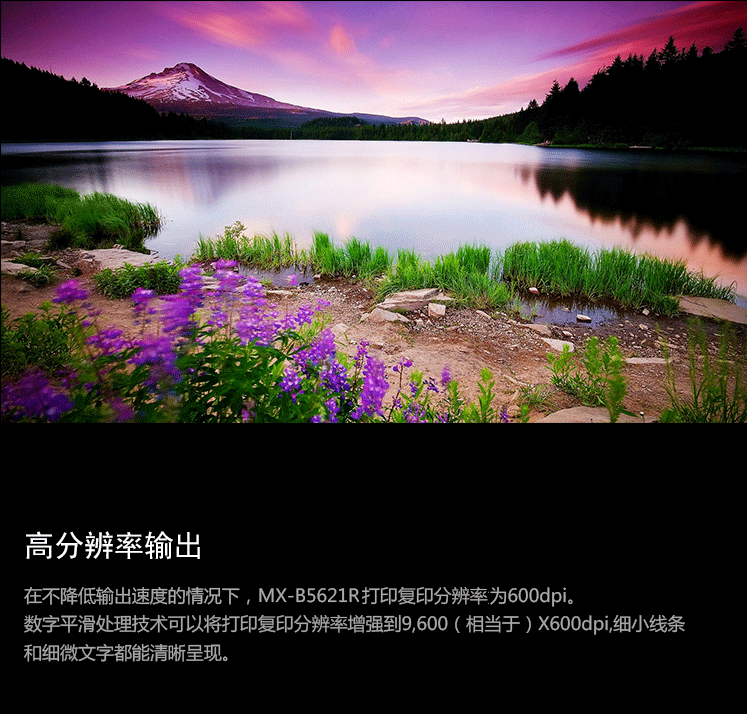|
使用管理軟件前後對比
使用管理軟件的好處
管理軟件含有的功能 |

|
描述:用戶發出打印任務後不會立即打印,而是等待用戶刷卡,刷卡後文檔會立即打印出來,並遵循誰先刷卡誰先打印的原則,與發出打印任務的時間先後無關。可集員工的工卡、考勤卡等(IC/ID/HID)。如下圖:


——【刷卡打印遵循 誰刷卡誰打印,不刷卡不打印的原則。與打印隊列的先後順序無關。】
現狀:
* 打印的機密資料被人剽竊或帶走,導致信息外泄,嚴重的給企事業單位造成不可估量的損失;
* 很多可打印可不打印的資料,一點擊打印按扭就被打印出來了,造成了不必要的浪費;
* 打印出的資料未及時取走,被人誤拿,造成重複打印浪費;
……
解決方案:
針對打印保密要求高的環境,啟用eMPrint刷卡打印控制功能。
● eMPrint的專用網絡刷卡器不采用傳統的USB連接,而是采用TCP/IP協議,有利於刷卡打印的改造。並將刷卡器置於打印機旁(或上),方便用戶到打印機前刷卡。
● 用戶發出打印任務後,在該用戶刷卡前,打印任務會一直暫停在系統後台不打印。期間不影響其他用戶的刷卡打印操作。
● 用戶到打印機旁刷卡後,立即進行打印。打印後的文檔能被及時取走,有效的防止了他人有意或無意的查看文檔內容或拿錯文檔,保證了打印文檔的安全。
* eMPrint可集成企業原有的員工卡、考勤卡等,支持IC/ID/HID等卡,卡片作為用戶的身份標識,刷誰的卡就打印誰的文檔,沒有刷卡的任務會一直停留在系統內等待用戶刷卡,保障了資料的打印安全。
* 配合eMPrint的漫遊打印功能,在打印高峰時,用戶可以任意尋找一台比較空閑的打印機進行刷卡打印,減少排隊,有效合理的安排了時間。
注:eMPrint專用網絡刷卡器為RJ45接口,通過TCP/IP協議進行數據傳輸,支持射頻IC卡、ID卡、HID卡。
刷卡打印設置
第一步、網絡刷卡器參數配置。
配置好刷卡器參數,進行以下步驟。
第二步、為用戶分配卡片(支持IC、ID、HID及CPU卡)
為用戶分配卡片,目前支持IC、ID、HID、CPU卡。
操作:在用戶欄中找到用戶,雙擊(或右鍵屬性)進入屬性對話框,在讀卡器上刷該用戶的卡片後,點擊“獲取”,即可顯示出對應用戶的卡號。

第三步、啟用刷卡打印設置(可以對打印機啟用刷卡打印、可以對組/部門啟用刷卡打印、可以對單獨用戶啟用刷卡打印)
1. 對打印機啟動刷卡打印功能。
【此項設置表示:凡是使用這台打印機機的打印任務,都將啟用刷卡打印功能。】
在打印機列表中,找到需要進行刷卡打印控制的打印機,右鍵-屬性(或雙擊進入屬性),在常規欄內,勾選“刷卡打印”,並在“刷卡器IP”中填入刷卡器的IP地址。【注:刷卡器IP請見“eMPrint刷卡器的配置.doc”中的設置】
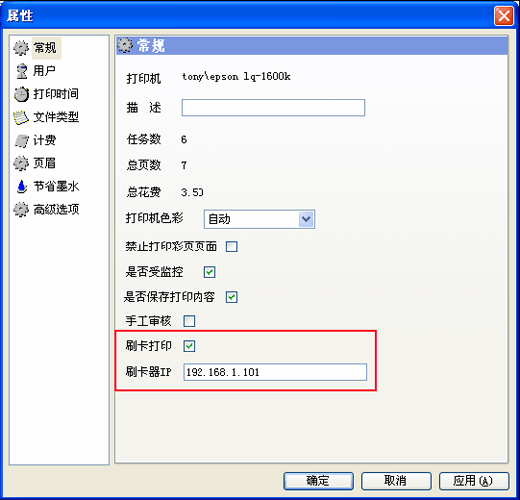
2.對組(或部門)啟動刷卡打印功能。
【此項設置表示:該組(或部門)內的所有用戶打印時,都將啟用刷卡打印功能。】
選中要啟動刷卡功能的部門,勾選刷卡打印。這樣該部門內的所有用戶打印時,都需要刷卡後方可打印。
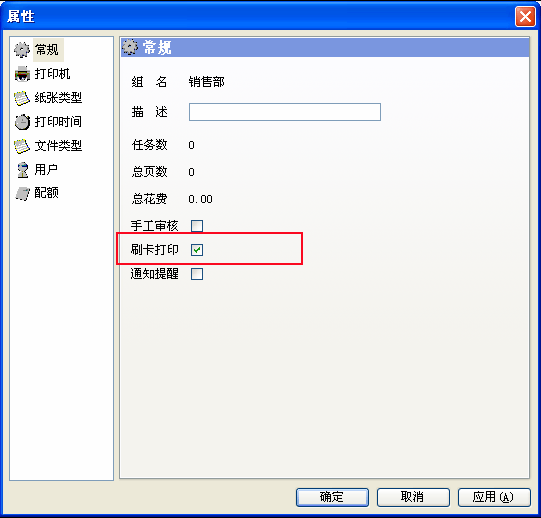
3.對部分用戶啟動刷卡打印功能。
【此項設置表示:設定的用戶打印時,將啟用刷卡打印功能。】
找到某用戶,雙擊進入用戶屬性窗口,常規欄中,刷卡打印選擇“啟用”,則該用戶的所有打印作業都需刷卡後方可打印出來。
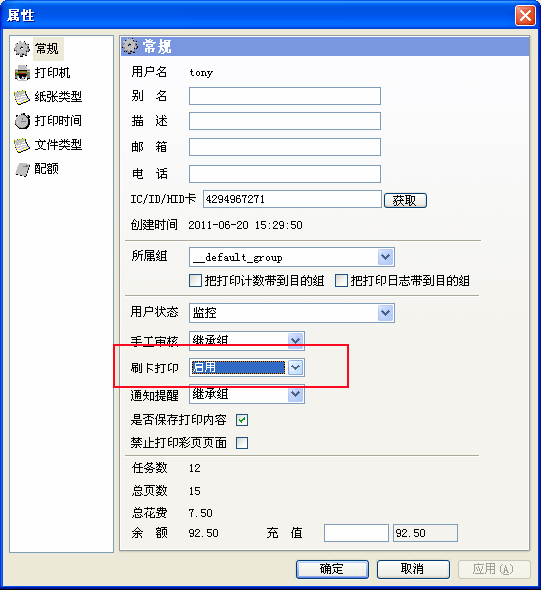
第四步、打開刷卡打印控制開關
【此選項如果不勾選(開啟),則所有的有關刷卡打印的功能都不會生效】
操作:“設置-基本設置”中,勾選“啟用刷卡打印或人工審核 ”。若此選項不勾選,所設置的刷卡打印功能將不會生效。
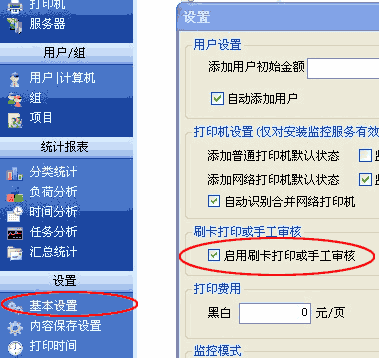
第五步、打印測試
在用戶打印後,作業不會立即打印出來,而是打印任務暫停在列表中,等待用戶刷卡後方能打印。(在軟件的“手工審核”界面中可以看到任務列表,狀態為“等待刷卡”)
用戶到打印機旁刷卡後,立即進行打印。
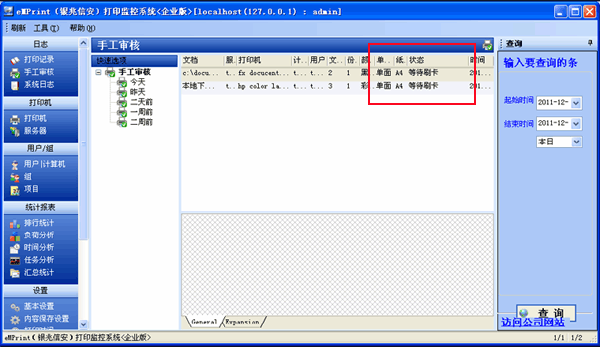
第六步、打印記錄查看
打印完成後,在“打印記錄”欄中可以查看所有的打印記錄。在狀態欄中可以看到打印的狀態。
默認當前窗口中,只顯示當天的打印記錄。